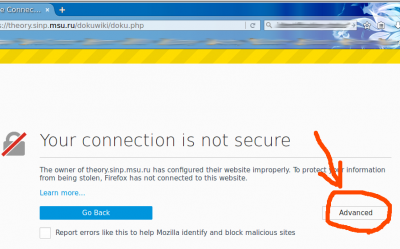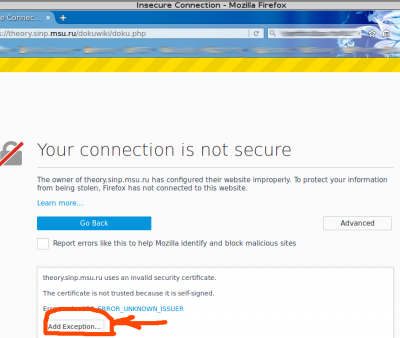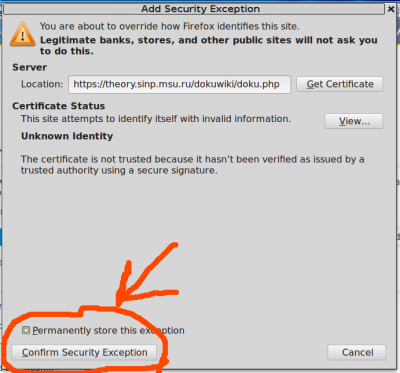Table of Contents
Компьютерные новости отдела
ВНИМАНИЕ! Следуя этим советам Вы берете всю ответственность на себя и отказываетесь от каких-либо претензий к их автору за возможные последствия для Вас и/или третьих лиц.
FAQ
MOCP
Музыкальный проигрыватель командой строки с интерфейсом типа mc.
Запуск: $ mocp
Выход: [shift+Q]
Инструкция пользователя на русском https://help.ubuntu.ru/wiki/mocp
Примечание.
Поддреживается на thep15.
— Alexander Kryukov 14/04/2022 20:26
Backup
Бекап всех файлов домашеней директории делается раз в неделю вночь с субботы на воскресенье. Найти сохраненные файлы можно перейдя в директорию
/home/backups/<backup_data>/<first_letter_your_account>/<you_account>
Например,
cd /home/backups/2021-10-24_03:00:01/i/iofa
LaTeX
При использовании русского, PDF файл генерится в неправильной кодировке. Для исправления ситуации надоиспользовать пакет cmap:
\documentclass[a4paper,11pt]{article}
\usepackage{cmap}
%\usepackage[utf8]{inputenc}
\usepackage[english,russian]{babel}
%\usepackage{graphicx}
%\usepackage{url}
%\usepackage{xcolor}
%\usepackage{ulem}
%%%%%%%%%%%%%%%%%%%%%%%
\begin{document}
%%%%%%%%%%%%%%%%%%%%%%%
Это русский.
This is English.
PDF генерится в правильной кодировке (UTF8, пакет cmap)
%%%%%%%%%%%%%%%%%%%%%%%
\end{document}
%%%%%%%%%%%%%%%%%%%%%%%
git repos
More details see Git за полчаса
- Clone repo to the local computer:
git clone git@theory.sinp.msu.ru:repo
- Prepare new file(s) for commit:
git add file1 file2 ... git add -A (for all files)
- Commit file(s):
git commit file1 file2 ... git commit -A (for all files)
- Push changes to repo:
git push
Firefox can not use the profile default because it is in use
- Check that you did not start another copy of Firefox. If yes, then close it.
- If no, then remove the file:
rm ~/.mozilla/firefox/xxxxx.default/.parentlock
Thunderbird
- Запустить thunderbird из меню экрана (в самом верху): Applications –> Internet –> Thunderbird mail
- Зайти в меню настроек thunderbird Preferences –> Account Settings
- Нажать внизу Account actions и выбрать Add mail account
- Заполнить Server settings
- Server name: theory.sinp.msu.ru
- Port: 993
- Connection security: SSL/TLS
- Authentication methods: Normal password
- Заполнить Outgoing server
- Server name: theory.sinp.msu.ru
- Port: 587
- Connection security: STARTTLS
- Authentication methods: Normal password
— Alexander Kryukov 10/11/2017 18:39
Предупреждение о небезопасном соединении
В ряде случаев Firefox и Thunderbird при попытке соединиться с каким-нибудь сервером выводят сообщение о небезопасном соединении;
Если вы уверены в том, что данный сервер является тем за кого он себя выдает, например речь может идти о theory, то Вы можете сообщить Firefox, что Вы доверяете такому серверу и внести его в список исключений. Для этого надо нажать на кнопку Advances , а потом Add Exception:
В появившемся окошке нажать на кнопку Confirm Security Exception:
В дальнейшем при соединении с данным сервером, сообщение о небезопасном соединении выводиться на экран не будет.
Для Thunderbird и других программ это делается аналогичным образом.
— Alexander Kryukov 06/04/2017 10:14
Настройка thunderbird
- Запустить thunderbird из меню экрана (в самом верху): Applications –> Internet –> Thunderbird mail
- Зайти в меню настроек thunderbird Preferences –> Account Settings
- Нажать внизу Account actions и выбрать Add mail account
- Заполнить Server settings
- Server name: theory.sinp.msu.ru
- Port: 993
- Connection security: SSL/TLS
- Authentication methods: Normal password
- Заполнить Outgoing server
- Server name: theory.sinp.msu.ru
- Port: 587
- Connection security: STARTTLS
- Authentication methods: Normal password
— Alexander Kryukov 10/11/2017 18:39
M$-шрифты для CentOS-6
Инструкцию как собрать rpm-пакет с M$-фонтами для OpenOffice можно найти здесь
— Alexander Kryukov 02/12/2012 14:08
Как убрать все письма с пометкой [SPAM]?
Для этого просто заведите у себя в корне файл ~/.procmailrc следующего содержания (см. ниже).
Внимание! Все письма с такой пометкой будут удаляться сразу и безвозвратно!
Значение для переменной HOME в файле ~/.procmailrc можно узнать при помощи команды
echo $HOME
Содержание файла ~/.procmailrc:
############################################################ # File: .procmailrc # Author: A.Kryukov(kryukov@theory.sinp.msu.ru) # Version: 0.2.3 (18/07/2006) #----------------------------------------------------------- # 18/07/06 Fix problem with ROLLOUT and GGUS #----------------------------------------------------------- # Comment. # This file work together with file .forward that # contain the sinlge line below (without first # but # double quotes is necessary!): #"|/usr/bin/procmail -f-||exit 75 #whatever" ############################################################ # # Set some variables # HOME=/home/x/xxxx # full path to home directory can be printed by 'echo $HOME' command #MAILDIR=$HOME/Mail #DEFAULT=$MAILDIR/INBOX #LOGFILE=$HOME/procmail.log # uncommented if you need logs #:0 #* ^X-Spam-Level: \*\*\*\*\*\*\*\* #/dev/null #:0 #* ^X-Spam-Flag: YES #Junk # 20.11.06, А.К. Это собсвенное решение Кешек! :0 * ^Subject: \[SPAM\] /dev/null
— Alexander Kryukov 09/03/2010 21:12
Проблемы с квотой
Что делать, если исчерпалась квота?
На сервере квотируются две области
- домашняя директория (/dev/sda6), которая, как правило, ограничена 1000МБ,
- и входной ящик для писем (/dev/sda2), который, как правило, ограничен 100МБ,
Переполнение входного почтового ящика
Если переполнился входной ящик, то его надо просто вычисить. Для этого зайти в почтовую программу и разобрать почту, стараясь побольше писем удалить.
Обратите вниание, что удаление письма, часто не удаляет его, а просто помечает как удаленное. В зависимости от настроек почтового клиента (ваша программа просмотра почты), такие письма могут быть и не видны. Для реального удаления необходимо выполнить специальные действия. Так для программы evolution нажмите клавиши Ctrl+E.
Часто почтовые клиенты удаленные письма переносят в мусорные корзины. Посмотрите, не надо ли их почистить.
Более подробную информацию можно получить из руководства пользователя соотвтетствующей программы.
Если вы решите полностью удалить все письма из вашего ящика, то вы можете просто его стереть командой:
>rm /var/spool/mail/_ваш логин_
Внимание! Удаленные письма не могут быть восстановлены.
Переполнение домашней директории
В этом случае полезно провести аудит своей директории:
>du -s *
В результате, вы увидите список директорий и их размер. Обратите внимение на наиболее крупные директории, Начните удалять ненеужные именно с наиболее крупных.
Для более детального исследования содержимого какой-нибудь директории перейдите в нее и повторите приведенную выше команду.
Елси это не поможет, то посмотрите на размер служебных директорий с помощью команды:
>cd >du -s .??*
Однако помните, что удаляя файлы из директорий, имена которых начинаются с точки, можно нарушить функционирование программ, обслуживающих вас в процессе работы.
В частности, нетрогайте директорию ~/.evolution, если вы пользуетесь программой evolution для работы с почтой.
— Alexander Kryukov 18/10/2008 15:38
Печать с одной стороны
Для печати с одной стороны необходимо в программе из которой печатаете сделать следующее:
- В меню выбрать File –> Print
- В закладке General выбрать необходимый принтер из появившегося списка, нпример, p225x.
- В закладке Page setup нажать на выпадающий список справа от “Two sided” и выбрать необходимый режим печати, в даннгом случае “One sided”
- Нажать кнопку “Print”
Примечание. Выбранный режим будет сохранен до того момента, когда его не поменяют. Поэтому, чтобы вернуться к двусторонней печати, надо при следующей печати перейти в режим “Long Edge (Standard)“.
Если необходимо печатать с одной стороны, то в кчестве принтера надо указывать тоже самое имя с добавлением буквы 's' (single) в конце. Например:
lpr -Pp211xs file_name
— Alexander Kryukov 27/10/2014 18:11
Firefox не стартует
Поступает сообщение о том, что надо закрыть предыдущую копию программы.
Если вы уверены, что Firefox действительно не работает в данный момент, то, как правило, это связано с тем, что во время работы компьютера произошел сбой, например по питанию, и Firefox не был завершен нормальным образом.
Что бы восстановить работу Firefox надо удалить файл lock, который находиться в одной из поддиректории директории
/.mozilla/firefox
— Alexander Kryukov 17/04/2008 11:23
gmplayer
Если при проигровании видео идут сообщения об ошибке
[AO_ALSA] Unable to find simple control 'PCM',0.
то просто ключите в настройках audio опцию “Enable Software Mixer”.
Mathematica
Сотрудники отдела могут воспользоваться программой Mathematica перейдя на машину lcg62:
> ssh -X lcg62 > mathematica
Автоопределение кодировки в gEdit
Для корректного определения русской кодировки в gEdit необходимо выполнить дополнительную настройку редактора при помощи команды:
> gconftool-2 -t list --list-type string --set /apps/gedit-2/preferences/encodings/auto_detected [koi8-r,UTF-8,windows-1251,CURRENT,ISO-8859-15,UTF-16]
— Alexander Kryukov 11/01/2008 14:07
Quota и почта
Что происходит при исчерании квоты на почту1)?
- В течении 1-ой недели пользователь ежедневно получает письма-предупреждения о том, что ваша квота на почту (раздел диска /dev/sda2) исчерпана.
- Если в течении недели письма из INBOX не будут перемещены в другие папки и его объем, по-прежнему, будет превышать квоту, поступление новых писем будет заблокировано. НИКАКИХ сообщений о том, что вы письмо не получили, отправитель не получит.
- Такое состояние вашей почты будет сохраняться до тех пор пока вы не разграбете INBOX до объема ниже чем ваша квота.
— Alexander Kryukov 17/12/2007 17:01
Настройки procmail
Обратите внимание, что в файле ~/.procmailrc параметр HOME должен указывать на вашу домашнюю директорию и иметь вид
/home/_first_letter_of_your_login_name_/_login_name_
— Alexander Kryukov 05/07/2007 16:18
Заход на компьютеры по ssh-ключам
- На компьютере, с которого вы будете заходить на другие компьютеры, создайте ssh-ключ (если у вас его нет, файл ~/.ssh/id_rsa), при помощи команды (следуйте указаниям команды):
$ ssh-keygen -trsa
- Содержимое файла с публичным ключом (~/.ssh/id_rsa.pub) скопируйте в конец файла ~/.ssh/authorized_keys на компьютере, на который вы будете заходить. Если такого файла нет, то его надо создать:
mkdir .ssh chmod 700 .ssh cat id_rsa.pub >> .ssh/authorized_keys chmod 640 .ssh/authorized_keys
Если вы хотите заменить(убрать) пароль на ключ, то воспользуйтесь командой
$ ssh-keygen -trsa -p
— Alexander Kryukov 2006/11/02 13:24
Фильтрация почты
Те кто использует фильтрацию почты необходимо сделать изменения в файле ~/.procmail. А именно
- изменить значение переменной HOME (в начале файла)
HOME=/home/_first_letter_of_login_name_/_login_name_
НапримерHOME=/home/a/arbuzov
- во все ВАШИ файлы, в которые раскладывается почта, добавить полный путь с помощью переменной HOME, например, для писем со спамом
$HOME/mail/spam
В остальном, следуйте инструкции по фильтрации почты.
— Alexander Kryukov 2007/04/26 15:58
Домашние директории
В процессе перехода на новый сервер были изменены пути к домашним директориям. В настоящее время все директории имеют вид:
/home/_first_letter_of_login_name_/_login_name_
Например:
/home/a/arbuzov
Если вы использовали явный путь к вашим файлам в скриптах, то такие скрипты следует отредактировать заменив явный путь на переменную окружения
$HOME
которой автоматически присваивается путь к вашей домашней директории.
— Alexander Kryukov 2007/04/17 13:29
Настройка почтового клиента Evolution
Устарело.
Рекомендуется использовать Thunderbird. Для запуска надо в меню выбрать “Applications –> Internet –> Thunderbird Email”
— Alexander Kryukov 27/10/2014 19:08
Webmail
Открыт доспуп к почте на theory через интернет:
https://theory.sinp.msu.ru/webmail
— Alexander Kryukov 2007/04/09 14:43
Переключатель рус/лат в FC6
12.03.2005. Исправлено (Special thanks L.M.Slad) 20.12.06
Для того что бы появился индикатор переключения клавиатуры рус/лат необходимо сделать следующее:
- Поместить курсор мыши на свободное место панели инструментов.
- Вызвать контекстное меню нажатием правой клавиши мыши и выбираем позицию “Add to Panel …”
- В появившемся окошке выбрать “Keyboard Indicator” и нажать кнопку “Add”
В результате этих действий на панели должен появиться индикатор, который необходимо настроить. Для этого делаем следующее:
- Помещаем курсор мыши на индикатор языка.
- Щелкаем правой кнопкой мыщи и выбираем позицию “Keyboard prefernces”
- В появившемся окошке выбираем закладку “Layouts”
- В закладке “Layouts” выбираем “Russian → Winkeys” с помощью кнопки “Add”.
- Добавляем в выбранную раскадку в окошко “Selected layouts”
- Устанавливаем флажок в строке языка, который будет использоваться по умолчанию.
- Выбираем закладку “Layouts options”
- В позиции “Group Shift/Lock behavior” ставим флажок Alt+Shift change group”. Остальные флажки гисим.
- Аналогичным образом добавляем “Use keyboard LED to show alternative group → Scroll_Lock LED shows alternative group.”
- Закрываем окошко
На этом настройка переключения клавиатуры завершина. Для переключение рус/лат используется комбинация клавиш “Alt+Shift”. При этом в русской раскладке должна гореть лампочка “Scroll”, а индикатор клавиатуры показывать “Rus”.
Сканирование/Факсы
Для использования МФУ в к.2-11 в качестве сканера и/или отправки факсов надо воспользоваться с машины thep14 командой hp-toolbox
Факсы можно принимать и отправлять с МФУ по телефону 939-2393
— Alexander Kryukov 2006/11/22 15:26
Фильтрация спама
С 25.09.06 включена фильтрация спама. Реально письма тольео маркируются как спам. Решать что есть спам, а что - нет вам. Подробности настройки см здесь.
— Alexander Kryukov 26/09/2006 11:46
Почта на theory.sinp.msu.ru
Для доступа к почте на сервере theory.sinp.msu.ru вы можете воспользоваться одним из следующих методов:
- Доступ через почтовые программы по протоколу IMAP
- Доступ через web-interface
Для отправки почты доступен SMTP сервер с авторизацией по логину/паролю в режиме TLS.
Доступ по IMAP
Для доступа к почте по протоколу IMAP необходимо сделать следующие настройки в вашей почтовой программе:
- Протокол: IMAP (IMAP4)
- Сервер: theory.sinp.msu.ru, использовать SSL (порт стандартный, 993).
- Логин, пароль: используйте ваши обычные логин и пароль на theory
Отправка почты по SMTP
- Сервер исходящей почты:
- Вы можете использовать сервер theory.sinp.msu.ru, протокол SMTP с авторизацией по протоколу TLS. Используйте ваши обычные логин и пароль на theory
- иначе используйте SMTP-сервер вашего интернет-провайдера или сервер организации, в которой вы сейчас находитесь.
Подробные инструкции по настройке различных популярных почтовых программ:
pine- Устарело.- Mozilla Thunderbird - Рекомендуется.
- Outlook Express
Доступ через web-interface
https://theory.sinp.msu.ru/webmail/
Используйте ваши обычные логин и пароль на theory.sinp.msu.ru.
Не работает модем в 2-11
02.06.06
В случае броска по питанию, компьютер thep13, на который установлен модем, не загружается автоматически, что является причиной не работы модема.
Чтобы перегрузить машину и оживить модем необходимо ОТСОЕДИНИТЬ шнур питания от компьютера на 20-30 секунд. После этого снова его подсоединить и нажать на кнопку включения питания на передней панели.
После загрузки машины, позвоните с любого телефона на модем и убедитесь в его работоспособности услыщав в трубке характерный свист - ответ модема.
Замена пароля
Замену пароля необходимо производить на компьютере theory при помощи команды
yppasswd
Выход на theory через ssh
9/11/05
Если при попытке выйти на theory вы получаете сообщение следующего вида:
@@@@@@@@@@@@@@@@@@@@@@@@@@@@@@@@@@@@@@@@@@@@@@@@@@@@@@@@@@@ @ WARNING: REMOTE HOST IDENTIFICATION HAS CHANGED! @ @@@@@@@@@@@@@@@@@@@@@@@@@@@@@@@@@@@@@@@@@@@@@@@@@@@@@@@@@@@ IT IS POSSIBLE THAT SOMEONE IS DOING SOMETHING NASTY! Someone could be eavesdropping on you right now (man-in-the-middle attack)! It is also possible that the RSA host key has just been changed. The fingerprint for the RSA key sent by the remote host is xx:xx:xx:xx:xx:xx:xx:xx:xx:xx:xx:xx:xx:xx:xx:xx. Please contact your system administrator. Add correct host key in xxx/.ssh/known_hosts to get rid of this message. Offending key in xxx/.ssh/known_hosts:6 RSA host key for theory.sinp.msu.ru has changed and you have requested strict checking. Host key verification failed.
то просто удалите файл ~/.ssh/known_hosts командой
rm ~/.ssh/known_hosts
на той машине, с которой Вы пытаетесь зайти на theory.
— Update Alexander Kryukov 2007/04/09 20:20
GV
18/10/2005
Установлен пакет GV (просмотр PostScript) на машине thep14
Дисковые квоты
На отдельском сервере установлено для пользователей 2 типа квот на дисковое пространство:
- вашей домашней директории - /home/user_name (устройство /dev/hdc6)
- вашего входного почтового ящика - /var/spool/mail/user_name( устройство /dev/hdc2)
В случае превышения квоты на домашнюю директорию - удалите лишние файлы. Во втором случае удалите не нужные письма из вашего входного (INBOX) почтового ящика.
Имейте ввиду, что после окончания “grace” периода, в течении которого вам разрешено превысить “мягкую” границу квоты (7 дней), всякая запись на данный раздел вам будет запрещена до тех пор пока вы не удалите необходимое число файлов, что бы объем занимаемого вами дискового пространства стал ниже “мягкой” границы.
Для входного почтового ящика это означает, что пока вы не освободите необходимый объем дискового пространства вы не будите получать входную почту, а оправитель не получит никакого уведомления, что почта не может быть доставлена адресату.
“Жесткую” границу квоты превысить нельзя.
Печать русских страниц в Mozilla
18/06/2005
Для того, что бы напечатать русские страницы из Mozilla, сделайте следующие 3 шага:
- Напечатайте необходимый материал в файл (File→Print→Print to: File). По умолчанию Mozilla использует файл с именем mozilla.ps, которое вы можете изменить.
- В терминальном окне выполниете комаднлу:
>ps2ps mozilla.ps mozilla2.ps
- Распечатайте файл mozilla2.ps как обычно:
>lpr mozilla2.ps
Русский в gedit
08.06.2005
Для автоматического определения русской кодировки в редакторе gedit следует выполнить следующие действия:
- Выбрать позицию меню File → Open
- В открывшемся окне выбрать Auto Detect → Add or remove …
- В левой части открывшегося окна выбрать Cyrillic KOI8-R и нажать клавишу Add. Повторить этот шаг для кодировок Cyrillic Windows-1251 и Cyrillic/Russian CP866. В правой части окна должны быть только эти три кодировки.
- Нажать клавишу OK
- Повторно нажать Auto Detect и выбрать Auto Detected
- Закрыть окно.
Боремся со спамом
2008/02/29
Спасение утопающих - дело рук самих утопающих
Для того чтобы (почти) избавиться от спама надо выполнить следующие два шага
- Установить фильтр
- Обучить фильтр
Оба этих шага описаны ниже.
Установка spam-фильтра
- Скачиваем tar-файл: spamassasin_user.tgz.
- Распаковываем в корень домашней директории. Внимание! Если у вас уже был файл .procmailrc и директория .spamassasin то вам следует их предварительно спасти так как они будут полностью заменениы на этом шаге.
cd tar xzvf spamassasin_user.tgz
- Редактируем файл .procmailrc прописывая полный путь к вашей домашней директории и к директории, содержащей папки в вашими письмами:
HOME=FULL_PATH_TO_YOU_HOME # May be defined by 'cd; pwd' command MAILDIR=$HOME/mail # Depends on mail client #DEFAULT=$MAILDIR/INBOX # LOGFILE=$HOME/procmail.log #recommended
- Заводим папку SPAM для спама в почтовой программе, которой вы пользуетесь. Например в evolution это делается так:
- File → New → New Folder
- Выбираем нужный account (в нашем случае - это theory)
- Задаем имя новой папки SPAM
- Аналогичным образом заводим папку HAM для не-спам писем
Поздравляем! Однако, не забудте сделать следующий шаг - обучение фильтра.
Обучение spam-фильтра
- Разбираем, очень внимательно, ВСЮ входящую почту по ящикам SPAM и HAM.
- Запускаем программу обучения: sa-learn
sa-learn --spam --mbox --showdots $HOME/mail/SPAM sa-learn --ham --mbox --showdots $HOME/mail/HAM
- Удаляем ВСЕ письма из папки SPAM и рассортировываем ВСЕ письма из папки HAM по другим папкам и/или удаляем письма из нее. После этого шага в обеих папках не должно оставаться писем.
- Первое время повторяем первые три шага для всех входных писем (INBOX), пока фильтр не начнет успешно работать. Обычно требуется порядка 200-300 писем каждого рода для успешного обучения.
После обучения, письма, которые фильтр опознает как спам, будут записываться в папку JUNK. Рекомендуется просматривать эту папку на предмет появления в ней хороших писем. Если такие появляются, то перенесите их в папку HAM и запустите программу обучения фильтра. Отальные письма просто удалите. Аналогично, если среди входящих писем вы находите спам, то перенесите его в папку SPAM и запустите программу обучения фильтра. Разумеется оба этих действия можно сделать за один шаг.
Если вы ПОЛНОСТЬЮ доверяете работе фильтра, то можете отредактировать файл ~/.procmailrc следующим образом:
# Comment following lines if you trust spam-filter #:0: #* ^X-Spam-Status: Yes #$MAILDIR/JUNK # Uncomment following lines if you trust spam-filter :0: * ^X-Spam-Status: Yes /dev/null
В этом случае, ВСЕ письма, которые фильт сочтет спамом, будут удаляться немедленно.
В процессе работы возможно потребуется дообучить фильтр.
Поддержка RH-7.x
12/05/05
Поддержка RH-7.x прекращена. Все компьютеры будут по мере возможности переведены под Fedore Core 3.
Русский в LaTeX в FC3
12/05/2005
Для русских файлов в базовой кодировке FC3 UTF8 используйте шаблон:
\documentclass[a4,pt12]{article}
\usepackage[utf8]{inputenc}
\usepackage[english,russian]{babel}
\begin{document}
This is English
Это русский в юникоде
\end{document}
Файлы в старой (koi8-r) кодировке можно обрабатывать как и прежде.
Перекодировка русских текстов в FC3
12/05/2005
Для перекодировки русских текстов используйте команду
iconv -f from_code -t to_code -o output_file_name input_file_name
Например, перекодировка из koi8-r в базовую кодировку UTF8:
iconv -f koi8-r -t utf8 -o xxx-utf8.tex xxx.tex
Полный список поддерживаемых кодировок можно посмотреть командой
iconv --list
Если вы получаете сообщения о некорректных символах, и iconv отказывается работать, то попробуйте добавить опцию -c:
iconv -f windows-1251 -t koi8-r -c input_file output_file
Более подробное описание команды iconv смотри
man iconv
Русская кодировка в FC3
12/05/2005
Базовая кодировка русского языка в FC3 - UTF8.
THEP Wiki
14.03.2005
Вики - это очень простая в использовании технология, которая позволяет совместно разрабатывать корпоративный сайт. Примером такого использования - это помещение бъявлений. Для этого не надо просить кого-либо поместить объявление на сайт. Вы просто сами его публикуете через Веб.
Для того что бы воспользоваться Вики необходимо зарегистроваться кликнув на ссылку [Login]→[Register]. Пожалуйста сообщите мне по электроной почте какие страницы Вы хотите редактировать.
pico в FC3
1.3.2005
Редактор pico не поддерживается на FC3. Пользуйтесь редактором nano, который практически такой же как и pico с некоторыми дополнениями. Например позваляет проводить не только поиск по тексту, но и замену.
pine, alpine
Клиент эелектронной почты pine не поддерживается как устаревший. Рекомендовано использовать Thunderbird.
Старые новости
Смотрите ссылку: Old News